Cara Menemukan Cell Yang Berisi Rumus Dengan Menggunakan Menu Find & Select Dalam Excel
Cara Menemukan Cell Berisi Rumus - Jika kita menggunakan rumus dalam sebuah Worksheet atau Sheet Excel maka akan dengan mudah kita menemukan Cell berisi rumus tersebut.
Tapi jika kita sedang menggunakan Worksheet yang dibuat oleh orang lain tentu kita tidak akan mengetahui Cell mana saja yang menggunakan rumus Excel.
Untuk menemukan Cell atau range yang berisi rumus dengan mudah maka Microsoft Excel sudah membuat menu tersendiri.
Menu untuk menemukan Cell atau range yang berisi rumus tersebut adalah Formulas yang ada pada Find & Select.
Cara Menemukan Cell Berisi Rumus Dalam Excel
Pada dasarnya menu Find & Select ini memang tidak hanya dapat digunakan untuk menemukan rumus saja.
Tetapi dapat juga digunakan untuk mencari Data Validation, Conditional Formatting dan lain sebagainya.
Dalam menu Find & Select ini terdapat 5 sub menu yang dapat digunakan untuk pencarian dengan spesifik.
Adapun kelima sub menu tersebut adalah sebagai berikut :
- Formulas
- Comments
- Conditional Formatting
- Constants
- Data Validation
Kelima sub menu tersebut dapat digunakan untuk menemukan Cell yang berisi rumus atau yang lain sesuai dengan masing - masing nama dari sub meunu tersebut.
Seperti yang disebutkan diatas bahwa dalam artikel ini kita akan membahas satu dari lima sub menu yang disebutkan diatas yaitu Formulas.
Fungsinya juga sudah disbutkan diatas yaitu untuk menemukan Cell atau range yang berisi rumus dalam Worksheet Excel.
Cara Menemukan Cell Yang Berisi Rumus
Selanutnya mari kita bahas bagaimana cara atau langkah - langkah untuk menggunakan menu Formulas dalam mencari Cell atau range yang berisi rumus.
Adapun langkah - langkahnya adalah sebagai berikut :
- Klik Tab Home
- Klik Find & Select yang ada pada kelompok menu Editing
- Klik Formulas
Setelah mengikuti langkah yang ketiga diatas ada dua kemungkinan yang terjadi pada Worksheet Excel.
Kemungkinan yang pertama jika muncul kotak dialog yang bertuliskan "No cells were found" maka didalam Worksheet tersebut tidak ada satu Cellpun yang berisi rumus.
Kemungkinan yang kedua akan ada Cell atau range yang posisinya seperti dipilih atau diblok seperti pada gambar berikut ini :
Pada contoh gambar diatas artinya bahwa pada Cell Q2 sampai dengan Q6 dan Cell R2 serta Cell R5 adalah cell dan range yang berisi rumus Excel.
Tentu ini sesuai dengan penjelasan diatas bahwa untuk menemukan Cell atau range dalam Excel memang sangat mudah dilakukan.
Hanya dengan beberapa langkah saja kita sudah bisa mengetahui Cell atau Range mana saja dalam Worksheet tersebut yang berisi rumus Excel.
Itulah pembahasan kita kali ini tentang cara menemukan Cell berisi rumus dalam Excel dan semoga artikel ini bermanfaat untuk semua pembaca.

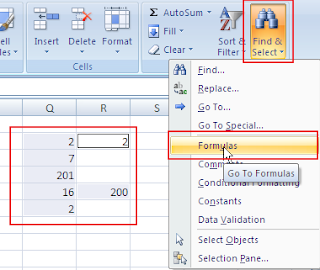
Post a Comment for "Cara Menemukan Cell Yang Berisi Rumus Dengan Menggunakan Menu Find & Select Dalam Excel"